Přenášení souborů mezi Androidem a Windows 11 přes Bluetooth

Návod, jak odesílat nebo přijímat soubory mezi zařízením Microsoft Windows 10 a Android zařízením pomocí Bluetooth souborového přenosu
Prohlížeče vám obecně dávají možnost otevřít odkazy, na které kliknete, jedním ze dvou způsobů. Hlavním způsobem je otevřít odkaz na aktuální kartě, ale obecně můžete odkaz otevřít také na nové kartě na pozadí.
V prohlížečích pro stolní počítače můžete kliknutím levým tlačítkem otevřít odkaz na aktuální kartě nebo můžete otevřít odkazy na nových kartách kliknutím pravým tlačítkem myši a poté kliknutím na „Otevřít odkaz na nové kartě“. Případně můžete kliknout na odkaz rolovacím kolečkem a otevřít odkaz na nové kartě jediným kliknutím.
V mobilních prohlížečích se klepnutím na odkaz obvykle otevře na aktuální kartě. Chcete-li otevřít odkaz na nové kartě, musíte odkaz dlouze stisknout a poté vybrat „Otevřít odkaz na nové kartě“.
U některých odkazů na počítači i mobilu se místo otevření na aktuální kartě otevře nová karta a okamžitě se na ni přepne. Málokdy to však máte pod kontrolou, takže toto chování je nekonzistentní.
V prohlížeči Dolphin na Androidu můžete nakonfigurovat, jak se odkazy, na které klepnete, otevřou. K dispozici jsou všechny tři možnosti: použití aktuální karty, přepnutí na novou kartu nebo otevření karty na pozadí. Můžete to udělat na bázi odkazu po odkazu, dlouhým stisknutím odkazů, nebo můžete nakonfigurovat výchozí metodu v nastavení aplikace.
Chcete-li získat přístup k nastavení v aplikaci, musíte nejprve klepnout na ikonu Dolphin uprostřed spodní lišty.
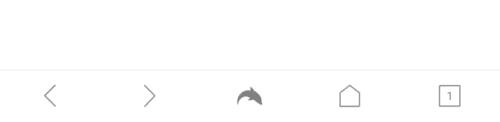
Klepnutím na ikonu Dolphin uprostřed spodní lišty získáte přístup k nastavení v aplikaci.
Poté otevřete nastavení klepnutím na ikonu ozubeného kola v pravém dolním rohu vyskakovacího panelu.
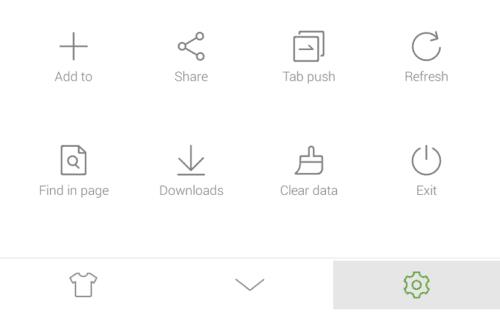
Klepnutím na ikonu ozubeného kolečka v pravém dolním rohu vyskakovacího podokna otevřete nastavení v aplikaci.
Přejděte na kartu „Upřesnit“ a poté klepněte na „Více“ ve spodní části podsekce „Přizpůsobit“.
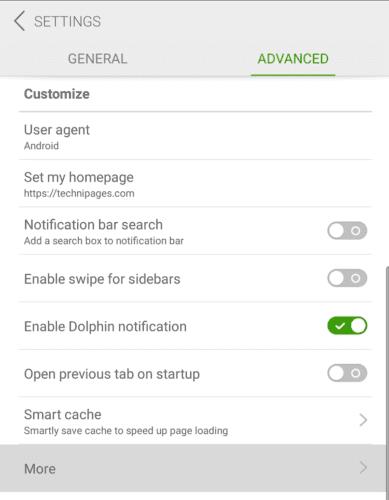
Klepněte na „Více“ ve spodní části podsekce „Přizpůsobit“ na kartě „Pokročilé“.
Chcete-li spravovat chování otevřených odkazů, klepněte na „Otevřít odkazy v“ v horní části této stránky nastavení.
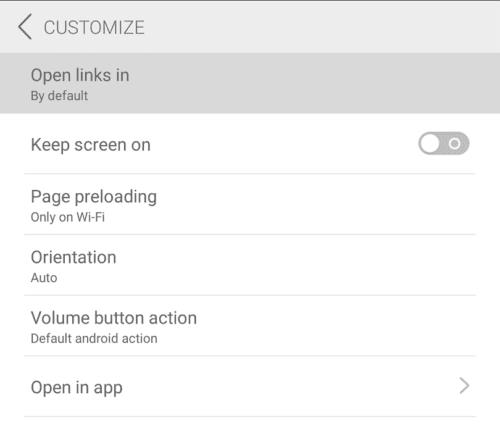
Klepnutím na „Otevřít odkazy v“ můžete spravovat chování otevřených odkazů.
Na výběr jsou tři možnosti. „Ve výchozím nastavení“ otevře odkazy na aktuální kartě. „Otevřít na kartě na pozadí“ otevře odkaz na nové kartě, ale nepřepne se na ni. „Otevřít na nové kartě“ otevře odkaz na nové kartě a přepne na ni.
Jednoduše klepněte na nastavení, které chcete použít jako výchozí, změna se automaticky uloží.
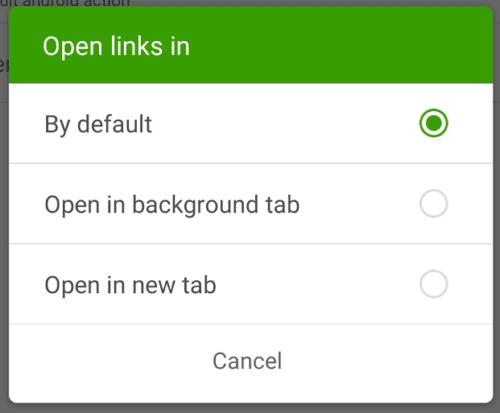
Vyberte výchozí chování pro klepnutý odkaz.
Návod, jak odesílat nebo přijímat soubory mezi zařízením Microsoft Windows 10 a Android zařízením pomocí Bluetooth souborového přenosu
Mnoho modelů telefonů Samsung, včetně Galaxy S21, má problémy s Wi-Fi voláním. Instalace aplikace VoWiFi může problém vyřešit.
Máte Amazon Fire a přejete si nainstalovat Google Chrome? Naučte se, jak nainstalovat Google Chrome pomocí APK souboru na Kindle zařízeních.
Chcete organizovat systém záložek na tabletu Amazon Fire? Přečtěte si tento článek a naučte se, jak přidávat, mazat a editovat záložky nyní!
Návod, který vás provede tím, jak aktivovat možnosti vývojáře a USB ladění na tabletu Samsung Galaxy Tab S7.
Hledáte návod, jak vymazat data prohlížení, historii, mezipaměť a cookies v Amazon Fire? Tento průvodce vysvětluje všechny osvědčené metody srozumitelným jazykem.
Máte problém s tím, že se váš Amazon Fire tablet nezapne? Přečtěte si tento článek a objevte podrobné metody, jak tento problém vyřešit.
Je těžké zpochybnit popularitu Fitbitu, protože společnost poskytuje pravděpodobně nejlepší fitness trackery nebo smartwatches pro uživatele Androidu i iOSu.
Příběhy na Facebooku mohou být zábavné na vytváření. Zde je návod, jak vytvořit příběh na vašem zařízení Android a počítači.
Vyřešte problém, kdy se Samsung Galaxy Tab A zasekl na černé obrazovce a nezapne se.








